1.2.2. Rezoliucijos pasirinkimas
Bet kuri žmonių bendruomenė, stabilus kvorumas, nusistovėjęs socialinis organizmas turi gana stabilią „darbotvarkę“ - aptartų temų rinkinį, kuris pritraukia visų neformalaus kolektyvo narių dėmesį. Taip elgiasi sporto gerbėjai, visokie kolekcionieriai, politinių partijų nariai, pop žvaigždžių gerbėjai ir kt.
Panašų elgesį demonstruoja virtuali žmonių bendruomenė, susivienijusi asmeninio kompiuterio nuosavybės pagrindu. Norint tuo įsitikinti, nereikia atlikti sociologinių matavimų ar rengti visuomenės nuomonės apklausos. Pakanka susipažinti su populiarių interneto forumų temomis ir turiniu. Bet kokioje telekonferencijoje, skirtoje kompiuterių periferinių įrenginių veikimui, nuskaitymo skiriamoji geba pasirenkama vienai iš labiausiai atstovaujančių šakų.
Nuskaitymas esant mažos skiriamosios gebos nustatymams nebus aukštos kokybės originalas. Ši tezė yra akivaizdi ir nereikalauja specialių įrodymų. Kai kurie vartotojai, giliai nesvarstydami savo sprendimo teisingumo, apdoroja bet kokio tipo originalus maksimaliai nustatydami skaitytuvo nustatymus. Pagal jų idėjas, niekada nėra daug skiriamosios gebos, skaitytuvo gautus nereikalingus duomenis paprasčiausiai išmes galutinis išvesties įrenginys: spausdintuvas ar monitorius. Įtikinantis tokių idėjų klaidingumo pagrindimas pateiktas D. Margulio knygoje „Photoshop profesionalams“. Nekartosime jo argumentų, paminėsime tik atminties problemą.
Anksčiau buvo pateikti skaičiavimai, rodantys didelį grafinio failo dydžio greitį su didesne skiriamąja geba. Skaitmeninę spalvotą vaizdą į ketvirtį atspausdinto lapo, kurio skiriamoji geba yra 600 dpi, gausite maždaug 25 megabaitų failą. Didėjant formatui ir raiškai, grafinių duomenų dydis sparčiai didės. Šiuolaikiniai skaitytuvai gali apdoroti originalus, kurių skiriamoji geba yra 1200 dpi ir daug daugiau. Šiuo atveju sąskaita eina į daugybę šimtų megabaitų. Tokio dydžio failų apdorojimas yra užduotis, kurią galima išspręsti tik asmeniniai kompiuteriai aukščiausios klasės. Jo įgyvendinimas pareikalaus monopolinės nuosavybės teisės į kompiuterinius išteklius ir sukels didelę visų skaičiavimo sistemos komponentų perkrovą. Veikiant šiuo režimu, dažnai įvyksta aparatūros gedimai ir mašina užšąla. Kam mokėti tokią kainą, iš anksto žinant, kad didžioji dalis duomenų yra balastas, „atliekos“, kurios neturi įtakos rezultato kokybei.
Geriausios nuskaitymo raiškos pasirinkimas nėra lengva užduotis. Kol kas nėra tikslaus jo sprendimo algoritmo. Nuskaitymo praktika yra puiki, tačiau tik nedidelė jos dalis yra visiškai dokumentuota ir dar labiau įforminta. Didžioji dalis skaitmeninimo patirties yra patarimai, rekomendacijos - žodžiu, tokia forma, kuri informatikoje paprastai vadinama heuristika.
Šią problemą patogiau išspręsti nuo galo. Norint pasirinkti optimalią nuskaitymo skiriamąją gebą, reikia aiškių atsakymų į šiuos klausimus:
Naudojant apsaugos formą. Jis turėtų būti atspausdintas ant paprasto popieriaus, išskyrus laikraštį, A4 formato ir atskirus lapus, galima naudoti ištisinę formą, iš anksto atspausdintą ar apsauginę formą. Federalinė mokesčių tarnyba, kitos federacijos valstijos ir federalinė apygarda patvirtino elektroninės sąskaitos faktūros modelį ir, neatsižvelgiant į tai, ar ši federalinė įstaiga yra pasirengusi, kad jos mokesčių mokėtojai būtų elektroninių sąskaitų faktūrų išrašytojai, šis modelis yra pripažįstamas kartu su prekių gabenimu ir prekių priėmimu bet kurioje šalies dalyje. teritorijoje.
- Kokio tipo išvesties įrenginys yra nuskaitomas originalas? Spalvotas monitorius, rašalinis spausdintuvas, spaustuvė, nuotraukų spausdintuvas - prietaisai, turintys visiškai skirtingus veikimo principus ir vizualizavimo technologijas. Akivaizdu, kad kiekvienam iš jų optimali skiriamoji geba yra jo paties verčių diapazone.
- Kokie bus tikrieji originalo matmenys? Jei suskaitmeninus vaizdas turėtų būti padidintas, nuskaitymo skiriamoji geba turėtų padidėti, palyginti su norma, kurią nurodo išvesties įrenginio tipas. Taip pat turi įtakos daugybė kitų veiksnių: popieriaus rūšis ir jo padengimas, spausdinimo kokybė, spalvinis originalo modelis, teksto fragmentų buvimas ir kt.
Spausdinto lapo mastelis
Daugeliu atvejų originalo originalo ir spausdintos versijos dydis gali nesutapti. Mastelio poreikį lemia pačios įvairiausios savybės. Tai gali būti tiesioginiai kliento reikalavimai arba sąlygos, antrasis vaizdui taikomas pagal pirminio maketo išdėstymą.
Tarkime, kad turite 4 * x4 colių originalą, kuris skaitmeninamas 100 dpi raiška. Paprastas skaičiavimas rodo, kad nuskaitymas suteiks skaitmeninį vaizdą, susidedantį iš 400 * 400 taškų. Jei atspausdinsite 100 dpi raiška, gausite tokio pat dydžio spausdintą spaudinį, kaip ir originalus objektas. Metodologiniu požiūriu reikėtų vertinti kitaip. Norint atspausdinti ekrano versiją išlaikant pradinius matmenis, reikia 100 dpi taškų.
Kas atsitiks, jei skaitmeniniame vaizde taškų skaičius nebus pakeistas ir padidės spaudinio dydis? 8 * 8 "vaizdas bus atspausdintas 50 dpi, 16 * 16 dydžiams reikės dar mažesnės 25 dpi skiriamosios gebos.
Norint sugauti tendenciją, nereikia dauginti skaičiavimų ir pateikti sudėtingų skaitinių lentelių. Padidinus spausdintą ekrano versiją, pablogėja spausdinto vaizdo kokybė. Nors mažinant mastelį, nuotraukos kokybės pablogėjimo galima nepaisyti, tačiau ši tendencija tampa negrįžtama žymiai padidėjus dydžiui.
Galite užkirsti kelią kokybės praradimui, kai keičiate spaudinį, padidindami pikselių skaičių skaitmeniniame vaizde. Tai reiškia, kad originalai, kurie turėtų būti padidinti spausdinant, turi būti suskaitmeninti tam tikra paraštėmis, kad ateityje būtų galima keisti mastelį.
Tarkime, kad žinote optimalią spausdinimo skiriamąją gebą, reikalingą jūsų situacijai. Šio skaičiaus nustatymas yra sudėtinga užduotis, reikalaujanti atsižvelgti į daugelį veiksnių. Manysime, kad tai sėkmingai išspręsta mūsų hipotetiniam atvejui. Tokiu atveju originalo skaitmeninimo tankį galima rasti pagal formulę:
Nuskaitymo skiriamoji geba \u003d Spausdinimo skiriamoji geba * Mastelio koeficientas,
kur mastelio koeficientas apskaičiuojamas pagal šią formulę:
Mastelio santykis \u003d spausdinto dydžio / originalaus dydžio.
Apskaičiuojant skiriamąją gebą reikia atsižvelgti į mastelio koeficientą, neatsižvelgiant į spausdinimo įrenginio tipą ir originalo tipą.
Būtinos matmenų pokyčio korekcijos apskaičiavimo problemą galima priskirti programai, kuri kontroliuoja nuskaitymo įrenginio veikimą. Bet koks programinės įrangos įrankis šis tipas gali pritaikyti būsimą spausdinimo mastelį nuskaitymo etape. Norėdami tai padaryti, jums tiesiog reikia įvesti reikiamą mastelio koeficientą, paliekant nepakeistą nuskaitymo skiriamąją gebą. Programa pati atliks visus reikalingus perskaičiavimus.
Šioje lentelėje pateikiamos skirtingos skaitinių duomenų, kurių pakanka tam tikro dydžio ir kokybės atspausdintai kopijai gauti, gavimo galimybės.
Taigi emitentui ir gavėjui reikia saugoti tik skaitmeninį failą. Kai pateksite į nuotrauką, jums padės keli patarimai. Spustelėję vaiko nuotrauką, pasirinkite gerai apšviestą vietą, nuotraukai naudokite baltą foną, tai gali būti siena ar net baltas audinys. Nes baltame fone vėliau bus daug lengviau apkarpyti nuotrauką.
Atminkite, kad svarbu nenupjauti jokios vaiko kūno dalies, pavyzdžiui, galvos, nes taip bus lengviau į kvietimą įterpti nuotrauką. Kaip įdėti vaiko vardą ir nuotrauką į kvietimus ir etikečių rinkinius? Programa yra visiškai nemokama, su labai paprasta sąsaja! Sekite žingsnis po žingsnio pateiktą vaizdo įrašą, kurį padarėme paprastą, greitą ir lengvai išmokstamą.
|
Originalūs matmenys |
Nuskaitymo skiriamoji geba |
Mastelio keitimas |
Faktinė nuskaitymo skiriamoji geba |
Originalūs matmenys pikseliais |
Numatytoji spausdinimo skiriamoji geba |
Spaudos dydis |
| 1 4x4 colių |
100 dpi |
100% |
100 dpi |
400x400 |
100 dpi |
4x4 colių |
| 2 4x4 colių |
200 dpi |
100% |
200 dpi |
800x800 |
200 dpi |
4x4 colių |
| 3 4x4 colių |
100 dpi |
200% |
200 dpi |
800x800 |
100 dpi |
8x8 colių |
Pirmuoju atveju nuskaitymo ir spausdinimo skiriamoji geba yra ta pati, o jei nėra mastelio, gaunamas spaudinys, kurio matmenys visiškai sutampa su originalu. Antrosios parinkties nustatymai gaunami naudojant nuskaitymo skiriamosios gebos apskaičiavimo formulę, atsižvelgiant į mastelio korekcijos koeficientą. Numatytoji spausdinimo skiriamoji geba yra nuskaitymo skiriamoji geba, kuri išsaugo originalius matmenis, kai spausdinama. Iš pirmo žvilgsnio nėra jokių pakeitimų, palyginti su pirmuoju variantu, tačiau padidėjęs taškų skaičius leidžia spausdinti 100 dpi raiškos vaizdą. Taip bus sukurta norimų matmenų spausdinta kopija.
Galiausiai trečioje lentelės eilutėje parodytas skaičiavimas, kurį nuskaitymo valdymo programa atliks 200% masteliu.
Kaip skaitytuvo tvarkyklė įgyvendina mastelio užklausą? Tai padidina faktinę nuskaitymo skiriamąją gebą, kad gautas taškų skaičius būtų pakankamas kokybiškam mastelio atvaizdui spausdinti. Šią išvadą patvirtina pirmosios ir trečiosios lentelės versijų palyginimas. Jei vartotojas nurodo 100 dpi ir 200% padidinimo nuskaitymo skiriamąją gebą, originalas bus apdorojamas faktine 200 dpi skiriamąja geba. Tai suteiks norimus 800 * 800 taškų, kurie reikalingi spausdinant didinant.
Techniniu požiūriu, abu mastelio nustatymo metodai (aiškiai skiriant skiriamąją gebą ir nustatant mastelio koeficientą) yra visiškai vienodi ir turi tas pačias pasekmes. Šis svarstymas suteikia nedidelį pranašumą pirmojo metodo naudai. Kai vartotojas nustato mastelio koeficientą, jis negali kontroliuoti faktinės nuskaitymo skiriamosios gebos, kuri gali viršyti optinės skiriamosios gebos ribą. Jei nuskaitymo skiriamoji geba apskaičiuojama aiškiai, pakoreguota pagal mastelį, rezultatą lengviau valdyti.
Kitas labai paprastas būdas įdėti šablonų pavadinimą yra visiškai nemokama programa ir labai lengva judėti. Taip, daugeliu atvejų prieš spausdindami turite nupjauti baltą kraštinę. Nereikalingi tik tie, kurie žymi ribų matmenį. Žiūrėkite vaizdo įrašą, kaip apkarpyti kraštą.
Ar formos yra tinkamo spausdinimo dydžio? Ne, spausdinimo metu jie nebepraranda kokybės. Prieš spausdindami turite pakeisti jų dydį. Šio šablono įrašuose rasite informacijos, kurios keisti nereikia. Kokie yra figūrų matmenys?
Svarbu! Spausdinimo skiriamoji geba ir spausdintuvo skiriamoji geba yra susijusios, bet ne lygiavertės sąvokos. Šių terminų sąskambis ir akivaizdus semantinis panašumas dažnai yra jų identifikavimo priežastis. Labai svarbu suprasti, kad tai yra susijusios, bet ne lygiavertės sąvokos. Spausdinimo skiriamoji geba yra skaitmeninių vaizdų taškų skaičiaus perskaičiavimo faktinis faktinis atspaudo matmuo. Šis skaičius nėra susijęs su spausdinimo įrenginio prekės ženklu ir tipu. Tai skaičius, kurį „Photoshop“ rodo kairėje būsenos juostos pusėje ir dialogo langų Naujas ir Vaizdo dydis skyriuje Rezoliucija. Norėdami pašalinti menkiausią painiavos galimybę, kai kuriuose kompiuterinės grafikos leidiniuose ji vadinama išvesties skiriamąja geba, o nuskaitymo skiriamoji geba - įvesties skiriamąja geba. Spausdintuvo skiriamoji geba yra spausdinimo įrenginio specifikacija. Tai yra atskira parinktis, tačiau norint gauti aukštos kokybės spaudinius, ją reikia pasirinkti atsižvelgiant į išvesties vaizdo skiriamąją gebą.
Nepamirškite, kad daugelyje šablonų nėra teisingų matmenų, galite pasirinkti norimą spausdinti dydį, pvz., Kvietimų, ledinukų, sveikinimo atvirukų, grynųjų pinigų, mažų dėžučių, kūgių, kulkų maišelių, vėliavėlių ir dar kelių. kurie čia neturi mato.
Galite išdrįsti, kaip norite! Ant kokio popieriaus reikėtų atspausdinti šablonus? Spausdinant svarbiausia pasirinkti naudojamą popierių pagal naudojamą spausdintuvą. Kiekvienam spausdintuvui reikia skirtingo tipo popieriaus. Labai svarbu pasirinkti popierių pagal spausdintuvą.
Rezoliucijos pasirinkimas spausdinant ofsetą
Šiuolaikinė spaustuvė turi visą armiją įvairių tipų spausdinimo įrenginių. Jie skiriasi dizainu, produktyvumu, spausdinimo kokybe, fiziniais veikimo principais. Viename šone yra profesionalios didelio našumo spaustuvės ir fotoletai, o kitoje - darbastalio biuro ir namų spausdintuvai. Paplito specialūs įtaisai, skirti spausdinti ant ne popierinių medžiagų: plėvelės, audiniai, polimerai ir kt.
Pagal pagrindinius įspūdžio gavimo principus, visus spausdinimo įrenginius galima suskirstyti į dvi klases: įrenginius su nuolatiniu tonų perdavimu ir įrenginius, atliekančius pilkos spalvos ekranavimą. Spausdinimo su nuolatiniu tono perdavimu principai buvo tiriami ilgą laiką, tačiau ilgą laiką ši spausdinimo kryptis beveik nesivystė. Tik mūsų laikais šie įrenginiai pradėjo užimti pastebimą spausdinimo įrangos rinkos dalį. Dauguma apyvartoje esančių spausdinimo įrenginių, pradedant ofsetinėmis spaustuvėmis ir baigiant paprasčiausiais rašaliniai spausdintuvainaudoti pustonių atrankos principus.
Jei spausdinimą nepertraukiamo tono perkėlimo principu galima palyginti su dažų volelio ar purškimo pistoleto darbu, tai pustonių ekraną naudojančių prietaisų arsenale yra tik nulis teptuko ir kukli ne daugiau kaip keturių spalvų paletė.
Pustonių peržiūra yra atskirų rašalo ar dažų taškų atspalvių imitavimo metodas. Daugeliu atžvilgių žmogaus akis yra neprilygstama optinė sistema, tačiau jos skiriamoji geba yra labai ribota. Todėl daug atskirų mažo dydžio taškų akis tam tikru atstumu suvokia kaip vienodą lauką. Lauko ryškumas priklauso nuo jo užpildymo dažų taškais laipsnio (1.8 pav.). Kuo mažiau dažų taškų užtepama ant popieriaus, tuo šviesesnis yra tonas ar rašalas. Ši psichofizinė žmogaus regėjimo ypatybė naudojama įrenginiuose su pilkos spalvos ekranu, siekiant perteikti ryškumo ir spalvų gradaciją. Panagrinėkime pustonių atrankos principus, naudodamiesi paveikslėlių pavyzdžiais pilkose skalėse.
Svoris yra susijęs su popieriaus storiu. Kuo didesnis svoris, tuo didesnis storis, t.y. pelėsis taps kietesnis. Šis suasmenintas straipsnis bus neįtikėtinai ryškus, jums tai patiks! Tačiau taip pat galite naudoti ofsetinį arba matinį popierių. Dėžutėms spausdinti naudokite popierių, sveriantį 180 g ar daugiau.
Taigi, jei kas nors išpila vandenį ar sušlapo popierių, jūsų asmeninis vis tiek išliks nepakitęs. Vienas iš geriausi darbai nes lazerinis spausdintuvas yra filikatas, kuris gali atlaikyti aukštą temperatūrą, taip pat blizgus popierius, blizgus vinilas ir krūva.
Paveikslėlis: 1.8. Atspalvių perkėlimas pustonių ląstele. Kuo daugiau užpildytų taškų langelyje, tuo tamsiau jis atrodo stebėtojui
Spausdinimo įrenginys spausdina rašalo ar dažų taškelius ant popieriaus ir juos sutvarko ties taisyklingo stačiakampio tinklelio mazgais, kartais vadinamais fiziniu rastru. Mes juos vadinsime spausdinimo taškais. Jei spausdinsite kraštinę juoda spalva ir vaizdą žiūrėsite didinamuoju stiklu, bus aiškiai matomas įprastas atspausdintų taškų tinklelis. Atstumas tarp spausdinimo taškų priklauso nuo įrenginio skiriamosios gebos ir taškų dydžio. Spausdinimo įrenginio-spausdinimo preso ar spausdintuvo skiriamoji geba (skiriamoji geba) - paprastai matuojama taškais colyje (taškas colyje, dpi). Kuo didesnė skiriamoji geba, tuo taškai yra arčiau vienas kito, todėl smulkesnės vaizdo detalės atspausdinamos. Šiuolaikinių rašalinių ir lazerinių spausdintuvų skiriamoji geba yra nuo 300 iki 4800 dpi. Profesionalios spausdinimo įrangos skiriamoji geba gali būti dar didesnė.
Gretimi spausdinimo įrenginio fizinio tinklelio taškai sujungiami į stačiakampius, vadinamus pustonių ląstelėmis. Pustonių ląstelės sudaro kitą tinklą, vadinamą Jine ekranu. Linijinis rastras yra tiesiog būdas logiškai organizuoti fizinį rastrą (1.9 pav.).
Kai kurie spausdintuvai priima blizgų dengtą popierių, tačiau gerai atlikti testą, kad įsitikintumėte, jog jis neatsilupa ir turi specialią lazerinę sofą. Etiketėms: lūpų dažai, saldainiai, mini konfeti, pieno skardinės, saldainių plytelės, šokolado plytelės, vandens etiketės, soda, skardinės apskritai, skardinės, želatina, kad ir ką klijuotumėte. Idealu naudoti lipnų popierių, pavyzdžiui, vinilą ar krūva.
Geras pasirinkimas, jei nenaudojate blizgaus ar vandeniui atsparaus popieriaus, yra prieš pjaunant kontaktą uždėti ant lapo. Nelipdytoms formoms visada naudokite tvirtesnį popierių, kurio mažiausias svoris yra 180 ir, pageidautina, labai lygus. Bet jei tai yra krūva, grynųjų pinigų dėžutės ir dėžučių svoris turėtų būti didesnis nei 200, nes krūva nėra tvirto popieriaus.
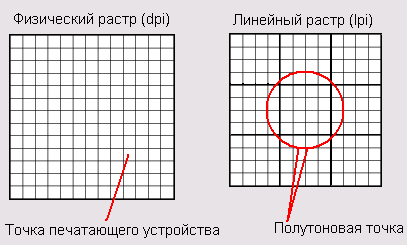
Paveikslėlis: 1.9. Fiziniai ir linijiniai rastrai. Gretimų fizinio rastro taškų rinkinys sudaro pustonių langelį, kuris yra loginis ofsetinio spausdinimo vienetas.
Kai spausdinami, vaizdo taškus vaizduoja pustonių langeliai, o ne fiziniai rastriniai spausdinimo įrenginio taškai. Pakeisdami pustonių langelių užpildymą atspausdintais taškais, galite imituoti vaizdo taškų ryškumo laipsnį. Paprastai ląstelės užpildomos radialine kryptimi - nuo centro iki periferijos. Spausdinti taškai gali suformuoti įvairias formas, dažniausiai apskritimus, elipses ar kvadratus.
Linijinio ekrano dažnis arba pustonių ląstelių skaičius ilgio vienetui vadinamas lineatūra ir matuojamas linijomis colyje (Ipi). Pavyzdžiui, 100 eilučių colyje (100 Ipi) nutarimas reiškia, kad spausdintuvas gali sugeneruoti 100 pustonių ląstelių colyje. Lineatūra yra vienas iš svarbiausių spausdinimo proceso parametrų, nes nuo to labai priklauso spausdintos grafikos ir teksto kokybė.
Visuotinai pripažįstama, kad didėjant lineatūrai, vaizdo kokybė gerėja, jie tampa aiškesni ir tankesni. Šis teiginys yra teisingas, kaip tiksliųjų mokslų atstovai mėgsta sakyti: „visi kiti dalykai yra lygūs“. Spausdinimo kokybė pagerės, jei vaizdas yra pateisinamas, tai yra, jei jame yra informacijos, kuri gali būti prarasta spausdinant su mažu valdymu. Tinklo sugavimas, žinoma, priklauso nuo akių dydžio. Bet jei rezervuare randama tik didelių žuvų, tada filtruojant ją gabalu - tinkliniu audiniu su maža ląstele - laimikis nebus pridėtas.
Kita svarbi spausdinimo ypatybė yra pustonių langelio dydis. Langelio dydis nustato pilkų atspalvių arba pilkų atspalvių skaičių, kurį galima gauti spausdinant. Pvz., Pustonių langelio matmenys yra 8 * 8 atspausdinti taškai. Tuomet su jo pagalba galima atkurti 64 pilkus atspalvius, nuo šviesiai pilkos, kai į langelį įvedamas tik vienas atspausdintas taškas, iki juodo, kuriam perduoti būtina užpildyti visus langelio taškus. Ląstelė, kurios kraštinė lygi 16, gali perduoti 16 * 16 \u003d 256 pilkos spalvos atspalvius. Žmogaus akis suvokia apie du šimtus pilkos spalvos atspalvių. Atspausdinant sodrų toninį vaizdą su maža ląstele, galima ištuštinti spaudinio toninį diapazoną, sukuriant matomas kraštines ir dėmeles, kurių nebuvo originale. Išeikvoti vaizdai vadinami plakatiškais vaizdais. Kartais plakatas naudojamas specialiai kaip specialus efektas tam tikriems meniniams tikslams pasiekti.
Panašu, kad kokybiško spausdinimo receptas yra paprastas. Norėdami užtikrinti tikslumą ir teisingą tonų atkūrimą, turėtumėte pasirinkti pakankamai dideles pustonių langelio valdymo ir dydžio reikšmes. Tačiau tai nėra taip paprasta. Linijinis elementas ir ląstelių dydis prieštarauja spausdinimo įrenginio fiziniam rastrui „kovoje dėl dominavimo“ (žr. 1.9 pav.). Iš tiesų, padidinus langelio dydį, sumažėja linijos rastro dažnis. Ir atvirkščiai, padidinus rastrinių linijų skaičių, sumažėja pustonių langelis.
Ryšys tarp linetūros ir pustonių ląstelių šoninio ilgio išreiškiamas šia formule:
Langelio dydis \u003d (fizinė spausdinimo įrenginio skiriamoji geba / linijinis dydis)... Iš šios išraiškos lengva rasti ryšį tarp pilkos spalvos atspalvių skaičiaus ir rastrinės linijos:
Tonų skaičius \u003d (spausdinimo įrenginio fizinė skiriamoji geba / linijinis dydis) 2 + 1 arba langelio dydis 2 + 1.
Norėdami atspausdinti vaizdą, kuriame išlaikomi visi 256 pustoniai, pustonių langelis, kurio kraštinės ilgis yra 16. Jei suskaitmeninto originalo raiška yra 300 dpi, tada norint atkurti visus taškinio atvaizdo taškus atspausdintame atspaude, reikia įrenginio, kurio skiriamoji geba yra 16 * 300 \u003d 4800 dpi. Ši vertė žymiai viršija įprastos spausdinimo technologijos skiriamąją gebą ir yra pasiekiama tik aukščiausios klasės spausdinimo įrenginiams. Kadangi neįmanoma vienu metu pasiekti didelio spausdinimo tikslumo ir išlaikyti visus originalo atspalvius, aukštos kokybės spausdinimas visada yra kompromisas tarp tikslumo ir tono balanso.
Renkantis spausdinimo parinktis, be bendrų rekomendacijų, turėtumėte atsižvelgti į šio vaizdo ypatybes. Pavyzdžiui, jei piešiniai yra prastų tonų, galite neskausmingai sumažinti pustonių langelio dydį. Vaizdai su ribotu pustonių skaičiumi dažnai būna plakatų grafikoje ir tarp techninių brėžinių. Norint išvengti to, kad vaizdas, kuriame gausu smulkių detalių, šiurkštus, turėtų būti padidintas linijos ekrano dažnis. Paprastai kai kurie fotografinių vaizdų tipai, žemėlapiai, brėžiniai, diagramos ir kt. Yra labai jautrūs detalių praradimui.
Čia pateikiamos apytikslės nutarimo vertės, kuri naudojama gaminant įvairius spausdintus gaminius.
Geriausia, jei norite rasti tinkamą popierių, visada patikrinkite spausdintuvo vadovą! Norėdami pjaustyti popierių, naudokite giljotinas, kai tik galite! Štai keletas pjovimo įrankių. Tai taupo jūsų pinigus spausdinant namuose ar spausdintuvuose. Kurį spausdintuvą naudoti spausdinant šablonus?
Visiems kyla klausimų, kuriuos geriausius spausdintuvus naudoti mene! Net interneto forumuose nuomonės labai skiriasi. Priklausomai nuo modelio, dažai gali būti pigesni. Tačiau spausdinimo kokybė ne visada yra profesionali geras spausdintuvas... Todėl, norėdami neprarasti kokybės, turite rasti tinkamą popierių.
- Dienraščiai spausdinami nuo 70 iki 90 l pi.
- Naujienų žurnalai - 120 l pi.
- Iliustruotų žurnalų linija yra nuo 133 iki 150 l pi, atsižvelgiant į vaizdų kokybę.
- Aukštos kokybės gausiai iliustruotos knygos - 150 l pi.
- Meno kataloguose ir nuotraukų albumuose gali būti 200 l pi.
Kaip pustonių atrankos principai yra susiję su nuskaitymo skiriamosios gebos pasirinkimu? Visuose šio tipo įrenginiuose yra keli atspausdinti taškai viename vaizdo taške, kurių derinys sudaro pustonių langelį. Tai reiškia, kad nuskaitymo skiriamoji geba turi būti lygi spausdinimo aps./min. Praktika šiek tiek pataiso šią logiškai nepriekaištingą išvadą. Norėdami nustatyti skaitmeninimo tankį, naudokite formulę:
Nuskaitymo skiriamoji geba \u003d spausdinimo linija * Korekcijos koeficientas.
Korekcijos koeficientas suteikia tam tikrą informacijos rezervą, skirtą kompensuoti nuostolius sukant rastrus ir imant vaizdą iš naujo. Jei spausdinimo kokybei nėra keliami didesni reikalavimai, korekcijos koeficiento vertė laikoma lygi 1,5. Kritiniams mėginiams apdoroti galima nustatyti dvigubą atsargą.
Pagal šį svarbų koeficientą, pakartotinai išbandytą praktikoje ir patvirtintą pripažintų šios srities institucijų kompiuterinė grafika, daroma atgrasanti išvada visiems kompiuterių ekstremistams, kurie savo darbe vadovaujasi maksimalaus skiriamosios gebos principu. Net ir kritiškiausiais atvejais, kai originalas ruošiamas paskelbti blizgančiame žurnale ar aukštos kokybės meno albume, pakanka apdoroti pavyzdį 200 l pi * 2 \u003d 400 dpi raiška. Maksimalistinis 600 dpi ar piktinantis 1200 dpi neturi loginių ir praktinių priežasčių.
Rašalinio spausdintuvo raiškos pasirinkimas
Vienas iš labiausiai paplitusių įrenginių mūsų laikais yra spalvoti rašaliniai spausdintuvai. Nuo jų pateikimo į rinką šie prietaisai nuėjo ilgą kelią - nuo pirmųjų pavyzdžių, kurių perspektyvos sukėlė pagrįstą eruditų technikos stebėtojų skepticizmą ir kurie tarp vartotojų masių gavo žeminantį rašalo rezervuarų pavadinimą, iki šiuolaikinių prietaisų, užtikrinančių fotografijos spausdinimo kokybę ir veikiančių lazerinio spausdintuvo greičiu.
Kaip ir ofsetinėje spaudoje, rašalinis spausdintuvas yra kelių dažų, lašinamų ant popieriaus paviršiaus, derinys viename skaitmeninto originalo taške. Mūsų laikais dažniausiai yra rašaliniai spausdintuvai, spausdinantys keturiomis spalvomis: žalsvai mėlyna (žalsvai mėlyna, C), rausvai raudona purpurinė, M), geltona (geltona, Y) ir juoda (juoda, K). Kai kuriuose spausdintuvuose, skirtuose fotografuoti kokybiškai, naudojami šeši dažai. Be keturių pagrindinių, jie tiekiami su šviesiai žydrais ir šviesiai purpuriniais dažais. Yra rašalinių spausdintuvų su dar platesnėmis spalvų parinktimis, kurie prieš spausdindami iš anksto užmuša popierių, o po spausdinimo padengia blizgesį ar apsauginį sluoksnį.
Pirmuosiuose spausdintuvų modeliuose pustonių ekranavimo principai buvo naudojami klasikine forma. Šių prietaisų naudojimo patirtis parodė aukštas technologijos galimybes rašalinis ir jo didelis lankstumas. Sumažinus lašelių dydžius ir padidinus spausdinimo galvutės valdymo algoritmų sudėtingumą, buvo galima įgyvendinti spalvų gavimo metodikas, kurios žymiai skiriasi nuo pustonių ekrano užpildymo. Kintamo dydžio lašų spausdinimas, keli taškai vienoje vietoje, sudėtingos dažų maišymo schemos - visos šios technologinės naujovės priartina rašalinius spausdintuvus prie nepertraukiamo tono kategorijos. Pagrindiniai rašalinių spausdintuvų gamintojai naudoja patentuotas technologijas spausdinimo kokybei gerinti, kurių principai išlieka jų kūrėjų intelektine nuosavybe arba yra saugomi patentų.
Rašaliniams spausdintuvams ideologinio komforto, kurį garantavo pagal klasikinės pilkosios spalvos rastravimo schemą veikiančių įrenginių skiriamosios gebos apskaičiavimo formulė, nėra. Šiuo atveju rekomendacijos, kaip pasirinkti optimalią nuskaitymo skiriamąją gebą, negali būti išreikštos lakonine formule, nes skirtingų gamintojų rašalinių spausdinimo valdymo algoritmai labai skiriasi. Patikimų duomenų galima gauti remiantis eksperimentais arba pasinaudojant gamintojo rekomendacijomis.
„Epson“ rinkoje siūlo keletą įvairių klasių rašalinių spausdintuvų linijų: biuro, nuotraukų spausdintuvus, didelio formato spausdintuvus ir įrenginius, skirtus atlikti spalvų testus. Norėdami pasirinkti originalų, kurie bus spausdinami ant pusiau profesionalių spalvotų rašalinių spausdintuvų ir nuotraukų spausdintuvų, nuskaitymo skiriamąją gebą, įmonė pataria naudoti „trečiosios dalies“ taisyklę. Tai reiškia, kad vaizdas turėtų būti skaitmeninamas tokiu tankiu, kuris yra trečdalis spausdinimo skiriamosios gebos.
Pvz., Jei spausdinimui pasirinkta 720 dpi, tada nuskaityti reikia 720/3 \u003d 240 dpi. Didėjant spausdinimo raiškai, ši dalis turėtų būti sumažinta iki ketvirtadalio. Pavyzdžiui, jei norite spausdinti 1440 dpi ir didesne raiška, galite nustatyti, kad skaitmeninimo tankis būtų lygus 1440/4 \u003d 360 dpi.
IRIS rašaliniams spausdintuvams „Scitex“ rekomenduoja naudoti šią skaičiavimo formulę:
Nuskaitymo skiriamoji geba \u003d santykis * 0,75.
Tai brangūs įrenginiai, naudojami spaustuvėse ir spaudos biuruose gauti spalvų įrodymus. Reikia manyti, kad šios, mūsų šalyje retos, įrangos gamintojas pateikia informaciją apie spausdinimo liniją. Įprastoms rašalinėms ir lazeriniai spausdintuvai šiuos duomenis dažnai sunku nustatyti.
Žinomas kompiuterinės grafikos specialistas W. Fultonas, remdamasis išsamia kompiuterių periferinių įrenginių naudojimo statistikos analize, pateikia šias nykščio taisykles, kad pasirinktų skiriamąją gebą. Rašaliniams ir lazeriniams spausdintuvams, kurių spausdinimo skiriamoji geba yra nuo 300 iki 600 dpi, patartina pasirinkti skaitmeninimo tankį nuo 100 iki 120 dpi. Jei spausdinimo įrenginio skiriamoji geba yra nuo 600 iki 720 dpi, tankį galima padidinti iki 120 - 240 dpi. Nesunku pastebėti, kad šios rekomendacijos neprieštarauja „Epson“ „trečiosios dalies“ taisyklei ir artėjant prie viršutinių skaitinių diapazonų ribų jos visiškai sutampa.
Šiuolaikiniai rašaliniai spausdintuvai savo darbe naudoja labai sudėtingus spausdinimo algoritmus. Jie sugeba pagaminti tokios kokybės spaudinius, kurie vizualiai atitiktų fotografinius vaizdus. Yra tam tikra skaitinė riba, kurią viršijus spausdinimo kokybė tiesiogiai nepriklauso nuo padidėjusios skenavimo raiškos. Praktika visiškai patvirtina šią analitinę išvadą. Daugeliui spalvotų rašalinių spausdintuvų modelių ši riba svyruoja nuo 240 iki 300 dpi.
Internetiniuose leidiniuose dažnai galite rasti teiginį, kad nuskaitymo skiriamoji geba turi sudaryti visą pasirinktos spausdinimo skiriamosios gebos dalį. Kaip dažnai būna WWW, šis patarimas teikiamas nenurodant šaltinio ar autoriaus. Atrodo, kad šis reikalavimas yra pagrįstas, ir jį ginant galima pateikti keletą racionalių argumentų. Šiuolaikinių rašalinių kompiuterių skiriamosios gebos sudaro dvi įprastas skaitines eilutes, vieną iš jų sudaro skaičiaus 2400 dalikliai, kitą - 2880. Bet kuriai spausdintuvų eilutei galite pasirinkti tinkamą vertę nuo 240 iki 300 dpi, kurioje slypi empiriškai nustatyta optimali skiriamoji geba.
Atminkite, kad yra užduočių, kurios truks amžinai, tikslas yra naudoti meną tik vakarėlio metu, o tada beveik viskas patenka į šiukšliadėžę. Kaip pateikti savo vakarėlio nuotraukas į tinklaraštį? Man patinka matyti mūsų skaitytojų nuotraukas!
Kiek bilietų galiu nusipirkti naudodamas parinktį „Prieiga su savo kortele“?
Lengva pateikti savo nuotraukas į tinklaraštį ir įkvėpti tūkstančius skaitytojų! Neprivaloma, ištrinkite fizinį bilietą kasoje.
Kas yra prieiga su jūsų kortele
Kreditinė kortelė yra kliento bilietas. Nereikia, kasoje ištrinkite fizinį bilietą. Taip, tačiau atkreipkite dėmesį, kad pasirinkdamas šią parinktį klientas pateks į kreditinę kortelę, kad patektų į renginį, todėl svarbu, kad būtų priimta kreditinė kortelė, kad galėtų patekti į renginį. Toje pačioje kortelėje galite įsigyti tą pačią sumą, kurią leidžia registracija, tai yra 06 bilietai. Kortelę reikia atiduoti raketei, kurios suma lygi svetainėje įsigytų bilietų skaičiui. Pavyzdžiui, nusipirkti 4 bilietai, kortelė bus perkelta į raketę, 04 kartų.Ar kas nors gali naudotis bilietais, įsigytais iš trečiosios šalies
Taip, tačiau būtina užpildyti įgaliojimą naujojo vartotojo vardu, pateikti bilieto pirkimo įrodymą, asmens dokumento kopiją ir pirkimui naudotą kortelę. Lydintys asmenys turi gauti leidimą naudotis kreditine kortele prieigos prie kortelės režimu.Jei kortelės savininkas yra, lydintiems asmenims nereikia trečiosios šalies leidimo
Pametus ar pavogus kreditinę kortelę, kaip patekti į renginį. Pateikiant bilieto pirkimo įrodymą, asmens tapatybės dokumentą, įvykio ataskaitą ir sąskaitą faktūrą ar išrašą su pirkime naudojamo kortelės numeriu ir įrašu, bus paskelbta. Ką daryti, jei pirkimas buvo susijęs su prieiga prie sistemos su kortele, o kortelė buvo užblokuota, jos galiojimo laikas baigėsi arba bankas man atsiuntė kitą kortelę. Būtina naudoti tą pačią kortelę, kurią naudojote pirkdami, net jei kortelė yra užblokuota ar atšaukta, bilietas susiejamas su kortelės numeriu.Kaip pakeisti ar taisyti el. Paštą registre
Kaip elgtis, kai negalite prisijungti prie registracijos arba nežinote, ar turiu registraciją. Kaip pakeisti bilieto pavadinimą, kad kažkas kitas galėtų naudotis bilietu. Fiziniai bilietai nėra vardiniai, todėl kas nors gali jais naudotis, pavadinimo keisti nereikia.Svarbu! Visos šio skirsnio taisyklės ir gairės taikomos spalvotam ir pilkų atspalvių spausdinimui. Šiais režimais vaizdo taškų atspalvį ir spalvą imituoja kai kurie įprasti ar netaisyklingi rašalo ar dažų taškelių tinkleliai, kuriuos naudoja spausdintuvas. Spalvoti nespalvotai yra kitaip. Tarp vaizdo taškų ir popieriaus taškų yra, kaip sako matematikai, susirašinėjimas vienas su kitu. Šiuo režimu spausdintuvas veikia visu pajėgumu, todėl turėtumėte nuskaityti pasirinkta spausdinimo raiška.
Ar galiu pakeisti bilieto dieną ar sektorių?
Įskaitant bilietus, kasose gali atšaukti trečiosios šalys, tačiau būtina, kad registratorius užpildytų įgaliojimą, kuris turi būti patvirtintas notaro, leidimo modelį galima atsispausdinti svetainėje. Užpildžius užklausą, pakeitimų nebus. Negalima pakeisti bilietų datos, sektoriaus, sumos ar išsimokėtinai.
Kaip atkurti registracijos slaptažodį
Kam tinka pusė įėjimo. Galimybę iš dalies įvažiuoti išleidžia renginio organizatoriai. Išsiųsti studento pažymėjimą kliento sąskaita reikės tik tuo atveju, jei renginyje yra šis parametras, žr. Įvykio puslapį.Rezoliucijos pasirinkimas nepertraukiamo tono įrenginiams
Pikselių imitacija atrankos būdu nėra vienintelis būdas spausdinti spalvas ir tonus. Yra daugybė spausdinimo įrenginių, pagrįstų nuolatinio tono perdavimo principu („contone“ įrenginiai). Šie įtaisai, kurie skiriasi savo veikimo principu, tiesiogiai perduoda toninius perėjimus ir spalvų gradacijas, šiems tikslams nenaudodami rastrų ir atspausdintų taškų raštų.
Nepertraukiamo tono įtaisai yra sublimaciniai ir terminio vaško spausdintuvai, kintamo lašelio dydžio rašaliniai spausdintuvai, spalvoti kopijavimo aparatai, juostos įrašymo įrenginiai ir kt. Vis labiau populiarėja spausdintuvai, kurie skaitmeninius vaizdus perduoda tiesiai į tradicines fotografines medžiagas.
Apsvarstykime sublimacinių spausdintuvų veikimo principą. Šiuose įrenginiuose „Mylar“ juosta prispaudžiama prie popieriaus ir įkaista. Pašildyti dažai, apeinant skysčio stadiją, pereina į dujinę būseną ir dėl difuzijos prasiskverbia į popieriaus dangą.
Sublimaciniai spausdintuvai leidžia tiksliai atkurti spalvas ir teisingai atkurti sklandų spalvų perėjimą naudojant įvairiausius atspalvius. Spausdintuvai mažiau geba spausdinti tekstą, tiesias linijas ir aštrių kraštų spalvų sritis. Tai brangūs ir nedidelės apimties įrenginiai, kuriems spausdinti reikalingas specialus poliesteriu padengtas popierius. Jie dažniausiai naudojami norint gauti atspaudinius spalvotų leidinių atspaudus prieš juos siunčiant į spaustuvę ir spausdinant fotografijas namų fotostudijose.
Sublimaciniuose spausdintuvuose naudojama įvairi dažų chemija. Yra spausdintuvų su dažais, kurių pagrindas yra vaškas ir jo dariniai. Kartais tokie spausdintuvai vadinami terminio vaško spausdintuvais, o tai sukelia daug nesusipratimų, nes tas pats pavadinimas suteikiamas visiškai kitokiais fiziniais principais sukurtais spausdinimo įrenginiais.
Mažos tiražo spaudoje plačiai paplito kieto rašalo spausdintuvai. Jų veikimo principas primena gerai žinomą lašinimo technologiją. Vietoj skysto rašalo rašaliniams spausdintuvams jis naudoja kietus dažus, kurių pagrindas yra vaškas arba guma. Specialus šildytuvas ištirpdo vašką, kuris skystoje būsenoje tiekiamas į specialų rezervuarą. Joje skysčio dažų būsena palaikoma kitu šildytuvu per visą spausdintuvo veikimo laiką. Spausdinimo galvutė iš rezervuaro ištraukia nedidelę rašalo dalį ir per purkštukų sistemą pritaiko būgną, kuris atriša vaizdą ant popieriaus. Kai kurie spausdintuvų modeliai išleidžia tarpinį būgną ir perkelia rašalą tiesiai į popierių. Šilumos ir vaško yra, todėl nenuostabu, kad šie prietaisai dar vadinami terminio vaško spausdintuvais.
Kietojo rašalo spausdintuvai negali sukurti vieno taško spalvų, kaip ir dažų sublimaciniai spausdintuvai. Jie imituoja atspalvius, naudodami sudėtingą margintų taškų modelį, ty naudoja pseudo maišymo techniką. Originalų, skirtų spausdinti ant spausdintuvų kietu rašalu, nuskaitymo skiriamoji geba apskaičiuojama pagal rašalinių spausdintuvų metodą.
Nepertraukiamo tono įrenginiai yra pagrįsti labai skirtingais fiziniais efektais, tačiau yra keletas bruožų, būdingų visiems šios klasės spausdintuvams, pavyzdžiui, maža spausdinimo skiriamoji geba. Paprastai jis neviršija 200–400 dpi. Tačiau didelis taikomų taškų tankis ir turtinga spalvų gama leidžia gauti spausdintas kopijas. aukštas lygis, savo kokybe palyginama su spalvų reprodukcijomis, atspausdintomis maksimaliai skiriant.
Prietaisai su nepertraukiamu tonų perdavimu kiekvienas vaizdo taškas susiejami su norimo tono ir spalvos atspausdintu tašku. Todėl nuskaitymo skiriamoji geba turėtų būti apskaičiuojama pagal formulę:
Nuskaitymo skiriamoji geba \u003d spausdinimo skiriamoji geba * mastelio koeficientas.
Jei spausdinimo skiriamoji geba artėja prie 300, skaitmeninimo reikalavimus galima šiek tiek sumažinti. Norėdami apskaičiuoti nuskaitymo skiriamąją gebą, galite naudoti formulę:
Nuskaitymo skiriamoji geba \u003d 0,75 x spausdinimo skiriamoji geba x mastelio koeficientas.
Ekrano skiriamosios gebos pasirinkimas
Daugeliu atvejų galutinis išvesties įrenginys yra kompiuterio monitorius. Taigi, norint žiūrėti ekrane, yra skirti tinklo leidiniai, interneto svetainės ir puslapiai, daugialypės terpės ir hipermedijos programos, interaktyvūs mokymo kursai ir vadovai ir kt. Tokių produktų kūrėjai kartais suteikia galimybę juos spausdinti, tačiau paprastai gaunamos spausdintos tinklo ir daugialypės terpės leidinių kopijos. , su dideliu iškraipymu ir kokybės praradimu.
Kompiuterių monitoriai, pastatyti remiantis katodinės spinduliuotės vamzdeliu arba skystųjų kristalų matrica, savo veikimo principu iš esmės skiriasi nuo bet kurio spausdinimo įrenginio. Spalvų formavimo spausdintuvuose technikai apibūdinti naudojamas atimamasis keturių spalvų CMYK modelis. Tinkamą vaizduoklių spalvos vaizdą suteikia papildomas RGB modelis, kurio koordinatės yra raudonos (raudonos, R), žalios (žalios, g) ir mėlynos (mėlynos, B) spalvos. Rodymo metu nenaudojami atrankos ir dithering algoritmai. Vaizdo taškus vaizduoja ekrano taškai korespondencijoje „vienas su vienu“, todėl monitoriai laikomi tęstinio tono įtaisais. Kompiuterių monitoriai negali pasigirti didelės vertės leidimus. Net profesionalaus lygio modeliai, pasižymintys ypatingais matmenimis ir minimaliais pikseliais, neatitinka vidutinio biuro spausdintuvo. Paprasti skaičiavimai rodo, kad 180 dpi yra nepasiekiamas maksimalus bet kurios šiuolaikinės technologijos būdas sukurti vaizdą ekrane. Jei atsižvelgsime į visas pirmiau minėtas savybes, paaiškės, kad skirtingų tipų spausdintuvams taikomas metodas nėra tinkamas nuskaitymo ekrano skiriamajai gebai apskaičiuoti.
Sakramentinė 72 dpi reikšmė yra labai paplitusi, nes vienintelė įmanoma skiriamoji geba rodant vaizdą ekrane. Šis patarimas yra vienas iš patvariausių mitų kompiuterių pasaulyje. Jis stebėtinai nuosekliai kartojamas šimtuose įvairių lygių ir temų spausdintų ir internetinių leidinių. Patys solidžiausi šaltiniai ir autoriai nurodo nė menkiausio bandymo atlikti kritinę analizę. Panaši į stereotipinę futbolo schemą „perdavimas palei kraštą ir baldakimu į baudos aikštelę“, kuri atkartojama tūkstančiais žaidimų epizodų, tezė nuolat kartojama kompiuterinės periodikos puslapiuose. Pabandykime patikrinti jo pagrįstumą.
Šios rekomendacijos pagrindas dažniausiai vadinamas kompiuterio monitoriaus skiriamąja geba. Manoma, kad šis skaičius yra 72 dpi. Jei skaitmeninsite originalą tokiu pačiu tankiu, jo ekrano vaizdai bus tokie patys kaip originalo matmenys. Logikos požiūriu ši išvada yra nepriekaištinga, galima tik abejoti pradine prielaida.
Tipiškas modernus 15 colių monitorius turi šiuos dalykus specifikacijos: 14 "matomas plotas ir 4: 3 pločio ir aukščio santykis. Paprastai dirbdami su tokiu ekranu nustatykite 800 taškų horizontaliai ir 600 taškų vertikaliai. Paprastas skaičiavimas naudojant pagrindines žinias iš mokyklos geometrijos ir aritmetikos leidžia rasti absoliutų ekrano plotį. Ji lygi 4/5 matomos ekrano dalies įstrižainės dydžio, t. Y. 14 * 4/5 \u003d 11,2 colio. Dabar raišką lengva rasti, padalijus bendrą taškų skaičių horizontaliai iš absoliutaus ilgio 800 / 11,2 \u003d 71,42871, t. beveik 72 dpi.
Iš pirmo žvilgsnio viskas sutampa, skaičiavimas patvirtina pradinę prielaidą. Patikrinkime kitų dydžių ekranus. Pradiniai duomenys ir skaičiavimo rezultatai parodyti šioje lentelėje. Tai rodo, kad tikroji monitoriaus skiriamoji geba gali smarkiai skirtis nuo kanoninio 72 dpi.
Kokių dokumentų reikia norint įteikti bilietą įpusėjus?
Turi būti pateikti šie dokumentai.
Kada pateikti dokumentus, patvirtinančius pusę įrašo
Privaloma pateikti dokumentus: - pirkimo laikas; - bilieto atšaukimas; - prieiga prie renginio. Jei turėtojas prie įėjimo į renginį nepateikia dokumento, patvirtinančio teisę patekti į pusę įėjimo, reikės sumokėti už bilieto pridėjimą.Renginių cenzūra skiriasi atsižvelgiant į kiekvieną įvykį, todėl prašome kreiptis į norimo įvykio puslapį. Pirmiausia susisiekite su kortelę išduodančiu banku, kurį naudojate pirkdami, ir paprašykite ne debeto įgaliojimo. Virtuali eilė egzistuoja, norint padidinti svetainės pralaidumą. Tai palaipsniui atlaisvina prieigą prie serverių, išvengiant nepasiekiamumo ar lėtumo dėl didelio tuo pačiu srauto.
Jei atsižvelgsime į nestandartinius nustatymus, pavyzdžiui, 800 * 600 21 colių ekrane arba gana retą 1152 * 864 skiriamąją gebą, galimų skiriamųjų gebų diapazonas bus dar didesnis. Jie tolygiai užpildo diapazoną nuo 40 iki 165 dpi, nerodydami nė menkiausios gravitacijos link sakramentinių verčių - 72 arba 96 dpi.
Kodėl mitas apie šių stebuklingų skaičių alternatyvų trūkumą yra toks paplitęs? Dažniausias paaiškinimas yra tas, kad pirmieji „Macintosh“ modeliai turėjo panašią skiriamąją gebą. Grafikos apdorojimo srityje šie nepopuliarūs kompiuteriai vienu metu neturėjo visavertės alternatyvos tarp asmeninių kompiuterių, todėl jie įtvirtino tradiciją visus vaizdus, \u200b\u200bskirtus žiūrėti ekrane, konvertuoti į 72 dpi.
Šiam reiškiniui yra dar vienas, technologiškesnis paaiškinimas. Jei vaizdo ir monitoriaus skiriamoji geba nesutampa, ekrano vaizdo matmenys gali skirtis nuo originalo. Originalas, suskaitmenintas 72 dpi, bus mažesnis, kai bus rodomas 100 dpi ekrane, o 60 dpi ekrane jis bus didesnis už tikrąjį dydį. Tokios situacijos pavyzdys parodytas fig. 1.10.
Slaptažodis pateikiamas kiekvienam vartotojui, kuris patenka į eilę tuo metu, kai atleidžiama prieiga prie svetainės. Slaptažodžių platinimą lemia daugybė veiksnių, pvz., Ryšio sparta, paslaugų teikėjas, naršyklės versija ir kt. Visi klientai, kurie apsilankys svetainėje po leidimo, gaus atsitiktinius slaptažodžius.
Jūs turite iš anksto nustatytą laiką, norėdami patekti į svetainę ir pirkti, priklausomai nuo bilietų. Pasibaigus prieigos laikui, vis tiek galite vėl pasiekti eilę. Eikite į svetainę ir sekite pranešimus. Be rašytinės informacijos dėžutės, sistema taip pat pateiks garso signalastaigi žinai, kad tavo eilė atėjo. Tokiu atveju grįžkite į svetainę ir sekite pranešimus.
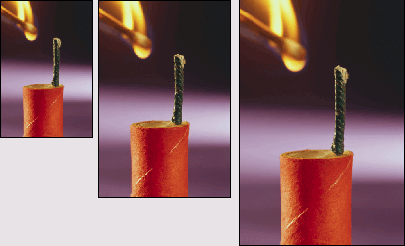
Paveikslėlis: 1.10. Vaizdų pateikimas skirtingos raiškos ekranuose. Paveikslėlyje rodomi vieno vaizdo, rodomo monitoriuose, vaizdai (iš kairės į dešinę), kurių skiriamoji geba yra 96, 72 ir 60 dpi
Tarp galimų ekrano skiriamųjų gebėjimų skaičius 72 užima pagrindinę vietą; jis yra skaitinių diapazono viduryje. Tai reiškia, kad monitoriaus pikselių tankio keitimas bet kuria kryptimi nuo šios ribos nereikalaus radikalaus dokumento ekrano vaizdo pertvarkymo.
Ši aplinkybė yra ypač svarbi hiperteksto puslapiams, paskelbtiems internete, nes pakeitus grafinių intarpų dydį, galima žymiai pakeisti dokumento išdėstymą. Padidinus grafikos dydį reikia naudoti slinkimą - žiūrėjimo techniką, kurią visi inžinerinės psichologijos srities tyrėjai vieningai pasmerkia.
Sumažinus grafikos dydį, nebus nedelsiant sugadintas projektas, nes hiperteksto puslapiai rodo didesnį atsparumą šios transformacijos atžvilgiu. Bet proporcijų pažeidimo ir santykių praradimo tarp atskirų virtualaus projekto dalių galima išvengti tik naudojant specialius įvykius.
Neatsitiktinai tikroji monitorių skiriamosios gebos vertė turėjo būti nustatyta atliekant skaičiavimus. Ši charakteristika tik netiesiogiai atspindi tokių įtaisų technines savybes. Technikos duomenų lapuose įrangos gamintojas paprastai nėra tarp parametrų. Rastrinio vaizdo požiūriu monitoriaus ekranas neturi ilgio, bet yra pikselių matrica. Dėl šios priežasties, norint pasirinkti racionalią ekrane rodomų originalų nuskaitymo skiriamąją gebą, pirmiausia reikėtų atsižvelgti į norimus ekrano versijos matmenis.
Pažvelkime į paprastą pavyzdį. Tegul 6 * 4 ”vaizdas skaitmeninamas 100 dpi. Po apdorojimo ekrano versija bus 6 * 100 \u003d 600 taškų horizontaliai ir 4 * 100 \u003d 400 vertikaliai. Kaip įvertinti šį taškų masyvą? Tai priklauso nuo pasirinkto ekrano dydžio, kad būtų rodomas paveikslėlis. 640 * 480 monitoriuje jis užpildys beveik visą plotą, 1024 * 768 ekrane bus daug laisvų zonų, nuotrauka užims beveik ketvirtadalį 1280 * 1024 ekrano.
Tarkime, kad norite, kad 6 * 4 colių vaizdas užimtų tiksliai pusę 640 * 480 ekrano pločio, tai yra, kad plotis būtų 320 taškų. Tada jis turėtų būti skaitmeninamas 320/6 \u003d 54 dpi raiška. Jei pagal užduoties sąlygą vaizdas turėtų užpildyti ekraną 800 * 600 aukščio, tada jis turėtų būti nuskaitytas 600/4 \u003d 150 dpi raiška.
Taigi, norėdami pasirinkti racionalią ekrane rodomo vaizdo nuskaitymo skiriamąją gebą, turite aiškiai atsakyti į du klausimus:
Turiu perjungti į kitą įrenginį ar tinklą. Patekę į nuorodą iš eilės šiame naujame įrenginyje, uždarykite ankstesnį naršyklės langą ir neperduokite nuorodos kam nors kitam, nes tuo pačiu metu pasiekus tą pačią nuorodą, kils konfliktas ir prarasite vietą eilėje.
Kas gali gauti pusės įėjimo išmoką?
Taip pat yra pagyvenusių žmonių statutas, kuris taikomas 60 metų ir vyresniems senjorams. Tai naujas dokumentas turi nacionaliniu mastu standartizuotą modelį su skaitmeniniu sertifikatu. Norėdami paprašyti savo, spustelėkite čia. Kai visi gauna naudos, tai nėra naudinga niekam. Jei visi moka pusę, niekas nemoka pusės. Siekiant užtikrinti, kad studentai galėtų veiksmingai sumokėti pusę kainos, likę 60% bilietų turi būti sumokėti visiškai. Priešingu atveju kainos kyla visiems ir niekas iš tikrųjų nemoka pusės kainos.
- Kokie yra originalo, kurį reikia nuskaityti, matmenys?
- Kokią ekrano dalį turėtų užimti skaitmeninis vaizdas?
Nors beveik visada įmanoma aiškiai atsakyti į pirmąjį klausimą, antrosios problemos sprendimas siejamas su daugeliu neapibrėžtumo veiksnių. Tarp jų yra galutinio vartotojo ekrano dydis. Jei nėra patikimos informacijos apie sukurto produkto vartotojų kategoriją, patartina sutelkti dėmesį į mažiausius ekranus, susidedančius iš 640 * 480 taškų.
Nagrinėjama rekomendacija visiškai nuosekli pasirodo tik vidutiniu atveju, kai apskaičiuota skiriamoji geba patenka į tam tikro techniškai prieinamo ir logiškai pagrįsto tankio diapazono centrinę dalį.
Pvz., Tarkime, kad didelį vaizdą norite paversti ekrano miniatiūra. Norėdami apibrėžti, paimkime pradines vertes, lygias 6 * 4 colių, ir tarkime, kad piktograma turėtų būti 42 * 28 taškai. Skaičiuojant bet kurią pusę (42/6 \u003d 7 dpi, 28/4 \u003d 7 dpi) gaunamos labai mažos skiriamosios gebos vertės. Akivaizdu, kad tokio skaitmeninimo tankio visiškai nepakanka norint gauti priimtinos kokybės vaizdą.
Apsvarstykite pavyzdį, kuris yra priešingas santykiui tarp originalo ir ekrano versijos. Nuskaitykime mažą vaizdą (0,5 * 0,5 colio) ir norime gauti didelį vaizdą (1024 * 1024). Toks originalas turi būti apdorotas 2048 dpi raiška, kuri yra akivaizdžiai geresnė už bet kurio vidutinės klasės skaitytuvo optinę skiriamąją gebą.
Šie ribojantys pavyzdžiai yra žinomo „vidutinio atvejo“ ribose, kai dauguma praktikoje susidariusių situacijų „tinka“. Jiems greičiausiai geriausias sprendimas būtų naudoti atrankos metodą. Jei apskaičiuota skiriamoji geba yra už leistino diapazono ribų, tada originalą reikia skaitmeninti tokiu tankiu, kuris garantuoja pakankamą ekrano versijos kokybę, ir tada, naudodamas „Photoshop“ redaktorių, nustatykite tokius matmenis ir skiriamąją gebą, kurie išspręstų užduotį. Visas būtinas technines priemones suteikia komanda Image Image (žr. 1.6 pav.). Darbas su šia komanda išsamiai aptariamas „Scaling and Sampling in Photoshop“ skyriuje.
Ant pastabos! Joks spekuliacinis mąstymas ir spekuliaciniai skaičiavimai negali pakeisti eksperimentų. Ar geriau nuskaityti originalą 90 dpi, ar skaitmeninti 270 dpi, tada trečdaliu sumažinti ekrano versijos dydį? Vienam iš variantų galima teikti pirmenybę tik empiriškai.
Ar ne tokia sudėtinga technika, kad ją būtų galima pasiūlyti sprendžiant tokią gana paprastą problemą? Aprašyta metodika ir principas, pagrįstas stebuklingu skaičiumi 72 dpi, koreliuoja tarpusavyje maždaug kaip prognozė ir prognozė. Norėdami sužinoti kitos dienos orą, galite apskaičiuoti diferencialinių lygčių sistemą arba tiesiog pasikliauti senelio išialgijos būkle. Daugeliu atvejų abu metodai duos tuos pačius rezultatus. Norint užtikrinti sklandų oro uosto darbą, senelio liudijimas bus laikomas neužtikrinamu, o diferencialinių lygčių integravimas renkantis aprangos kodą akivaizdžiai nereikalingas.
Taigi pradėkime.
Čia pateikiamas bet kurio teksto dokumento veiksmų planas:
- Mes nustatome šriftą, dydį, spalvą, lygiavimą.
- Mes nustatome laukus.
- Nustatykite pirmosios eilutės įtraukas ir pastraipų tarpus, įgalinkite brūkšnelį.
- Mes kuriame antraštes.
- Ieškokite ir pašalinkite papildomų tarpų, ypač pastraipų pradžioje ir prieš skyrybos ženklus.
- Tinkamose vietose įterpkite puslapių pertraukas.
- Mes išdėstėme tvarką lentelėse, sąrašuose ir paveiksluose.
- Kuriame antraštes ir poraštes bei puslapių numerius.
- Mes patikriname dokumento struktūrą.
- Sudarome turinį, iliustracijų sąrašą, temų rodyklę, literatūros sąrašą (pabraukite būtinas).
Visi veiksmai atliekami tiek, kiek reikia. Iš esmės viskas. Belieka tik atsakyti į klausimą AS? Kaip visa tai padaryti? Pažvelkime į kiekvieną punktą atidžiau.
1. Nustatykite šriftą, dydį, spalvą, lygiuotę
Dirbkime su šriftu. Pirmiausia pasirinkite dokumento tekstą, nes visos manipuliacijos taikomos tik pasirinktam tekstui. Paryškinti visas tekstą galima atlikti trimis būdais:
a) paspauskite klavišų kombinaciją „Ctrl“ + A (Lotynų kalba);
b) tris kartus spustelėkite kairę dokumento paraštę (tuščioje vietoje);
c) padėkite žymeklį pačioje dokumento pradžioje ir paspauskite „klaviatūros derinys“ „Ctrl“ + „Shift“ + pabaiga (arba padėkite žymeklį pačiame dokumento gale ir paspauskite „Ctrl“ + „Shift“ + „Pagrindinis“)
Atskiras žodis parenkamas dukart spustelėjus pelę. Pastraipa - dukart spustelėdami kairę dokumento paraštę priešais reikiamą pastraipą. Savavališka dalis tekstą galima pasirinkti tiesiog pele, tempiant žymeklį paspaudus kairįjį klavišą. Norėdami panaikinti teksto pasirinkimą, tiesiog spustelėkite tuščią vietą pele. Aš paprastai pasirenku visą tekstą vienu metu.
Dabar, nepašalinę pasirinkimo, eikite į meniu skirtuką „Pagrindinis“, skyriuje „Šriftas“ pasirinkite norimą šriftą, pavyzdžiui, „Times New Roman“ (žr. Paveikslėlį).
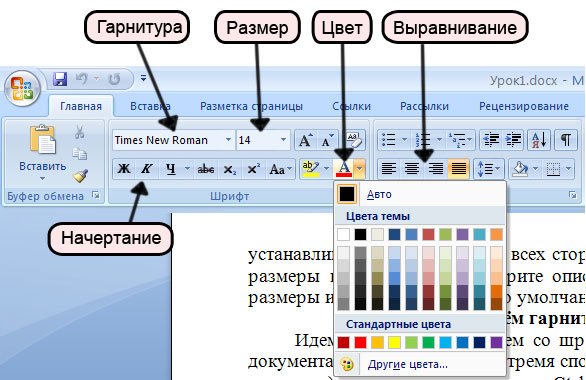
Nedelsdami, nepašalinę pasirinkimo, nustatykite šrifto dydį, pvz., 14. Visas pažymėtas tekstas dabar formatuojamas Times New Roman formatu su 14 taškų dydžiu. Iš karto galite suteikti tekstui spalvą, pavyzdžiui, juodą. Tai būtina, jei dokumento dalys yra nukopijuotos iš skirtingų šaltinių ir jų spalvos yra skirtingos, o jums reikia vienodo stiliaus. Jei paletėje nerasta norimos spalvos, spustelėkite eilutę "Daugiau spalvų ...". Lygiavimas (kairė, vidurys, dešinė, plotis) nurodytas skyriuje „Pastraipa“. Paprastai dideliuose dokumentuose naudojamas pločio pagrindimas.
Nesijaudinkite, kad antraštės ir lentelės prarado savo išvaizdą. Su jais susidursime šiek tiek vėliau.
2. Nustatykite laukus
Kaip pavyzdį nustatykime 2 cm paraštes iš visų pusių. Tai galima padaryti tiek tuščiame dokumente, tiek jau paruoštame. Jums nereikia pasirinkti teksto. Eikite į skirtuką „Puslapio išdėstymas“, spustelėkite mygtuką „Laukai“ ir išskleidžiamajame sąraše pasirinkite reikiamas reikšmes. Jei jų nebuvo, spustelėkite eilutę „Pasirinktiniai laukai ...“ ir pasirodžiusiame lange „Puslapio nustatymai“ reikšmes įveskite rankiniu būdu: viršutinis laukas yra 2 cm, kairysis - 2 cm, apačia - 2 cm, o dešinysis - 2 cm. mygtuką „Pagal numatytuosius nustatymus ...“, esantį apatiniame kairiajame lango „Puslapio nustatymai“ kampe. Jei norite, kad visi ateityje sukurti dokumentai turėtų laukus, kuriuos nustatėte dabar, spustelėkite šį mygtuką. Pasirodžiusiame lange spustelėkite „Gerai“ - ir viskas, „Word“ kiekvieną kartą be jokių klausimų nustatys 2 cm paraštes. Jei reikia pakeisti laukų dydį, tiesiog pakartokite aprašytą procedūrą: nustatykite reikiamus dydžius ir spustelėkite mygtuką „Numatytasis ...“.
3. Nustatykite pirmosios eilutės įtraukas ir pastraipų tarpus, įgalinkite brūkšnį
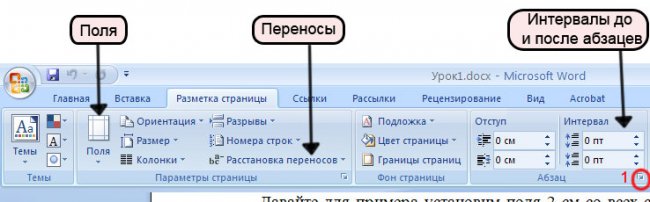
Skirtuke Puslapio išdėstymas įgalintas žodžių brūkšniavimas. Galite rinktis iš trijų variantų: „Ne“ (ši parinktis pasirenkama pagal numatytuosius nustatymus), „Auto“, „Manual“. Spustelėdami mygtuką „Brūkšniavimo parametrai“, gausite prieigą prie platesnių galimybių, iki priverstinio brūkšniavimo.
Skyriuje „Pastraipos“ galite nustatyti atstumą tarp teksto pastraipų, atskirai prieš pastraipą ir po jos. Leiskite jums priminti: mūsų manipuliacijos taikomos pasirinktam tekstui, o jei nieko nepasirinkta, tada tik tai pastraipai, kurioje yra žymeklis. Paprastai, pasirinkęs visą tekstą, šiuose languose nustatau nulius. Spustelėjus mygtuką, pažymėtą aukščiau esančiame paveikslėlyje numeris 1, pateksime į dialogo lango Pastraipa skirtuką Įtraukos ir tarpai. Tą patį langą galima pasiekti paspaudus panašų mygtuką skyriaus „Pastraipa“ skirtuke „Pagrindinis“. Atkreipkite dėmesį į mygtuką "Numatytasis ...". Tai daro jūsų nustatytus parametrus pastovius visiems naujiems dokumentams.
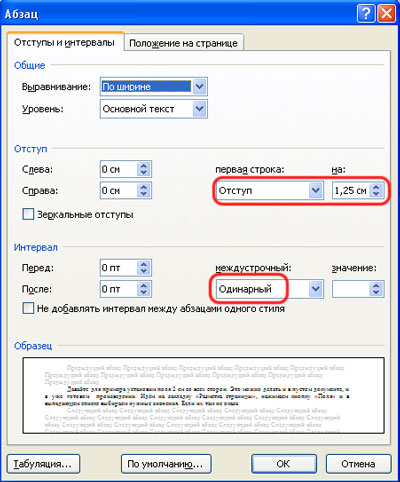
Čia galite nustatyti eilučių tarpą (paprastai vienos) ir pirmosios eilutės įtrauką. Dažnai būna tokia situacija, kai tuščios vietos, įskaitant pirmosios eilutės įtraukas, nurodomos tam tikru tarpų skaičiumi, pavyzdžiui, ant rašomosios mašinėlės. Šis metodas turi vieną reikšmingą trūkumą: jei tekstas yra pagrįstas (abiejose spausdinto lapo pusėse), „Word“ automatiškai ištempia arba sutrumpina tarpus tarp žodžių, kad teksto kraštai būtų lygūs, ir dėl to tas pats vietų skaičius užima skirtingą erdvę. Pažvelkite į paveikslėlį žemiau:

Tai aiškiai parodo, kad trys tarpai, skiriantys sąrašo žymenis nuo teksto, užima skirtingas vietas skirtingose \u200b\u200beilutėse. Norėdami išvengti šio efekto, turėtumėte formatuoti savo tekstą kaip sąrašą su ženkleliais arba, blogiausiu atveju, naudoti tarpus, o ne tarpus. Tačiau apie sąrašus pakalbėsime vėliau, 7 žingsnyje.
Remdamiesi tuo, kas išdėstyta pirmiau, įtraukime pirmąją eilutę. Įprastas jo dydis yra 1,25 cm. Jį taip pat galima nustatyti rankiniu būdu, vilkdami viršutinį horizontalaus liniuotės slankiklį. Jei nėra liniuotių, juos galima parodyti pažymėjus atitinkamą langelį skirtuke „Rodinys“.

4. Antraštių projektavimas
Atėjo laikas spręsti antraštes. Papuošime juos naudodami stilius. Tai nėra taip sunku, kaip gali atrodyti iš pirmo žvilgsnio. Sužinoję, kaip pritaikyti stilius, įvertinsite jų patogumą. Galų gale, jei norite rankiniu būdu pakeisti didžiulio dokumento visų pirmojo lygio antraščių formatavimą, turite praleisti daug brangaus laiko, o stiliaus pagalba ši užduotis išsprendžiama per kelias sekundes. Pradėkime. Raskite pirmąją antraštę mūsų tekste, užveskite žymeklį ant jos ir pritaikykite įmontuotą stilių „1 antraštė“ (skirtukas „Pagrindinis“, „Stiliai“). Atrodo visai ne tai, ko mes norėjome, ar ne? Bet šį atvejį lengva išspręsti. Pasirinkę antraštę, pasirinkite norimą šriftą, dydį, stilių ir lygiavimą, pavyzdžiui: „Arial“, 18 taškų, paryškintas, sulygiuotas centre - taip, kaip mes darėme pirmame žingsnyje. Būtinas įtraukas nustatome prieš ir po pastraipos, pavyzdžiui, atitinkamai 24 ir 0. Pašalinkite pirmosios eilutės įtrauką: nustatykite nulį atitinkamame dialogo lango Pastraipa laukelyje arba vilkite viršutinį horizontalaus liniuotės slankiklį taip, kad jis atitiktų apatinį (žr. 3 žingsnį). Dabar spustelėkite ant pavadinimo dešiniuoju pelės mygtuku spustelėkite pelę ir pasirodžiusiame kontekstiniame meniu pasirinkite eilutę „Stiliai“, o atidarytame submeniu - eilutę „Atnaujinti 1 antraštę pagal pasirinktą fragmentą“. Atlikite tą patį veiksmą 2 antraštėje, 3 antraštėje ir pan. Taip pat galite pakeisti įmontuotas antraštes naudodami langą „Stiliai“, kuris atsidaro spustelėjus mygtuką, nurodytą paveikslėlyje žemiau numeris 1.
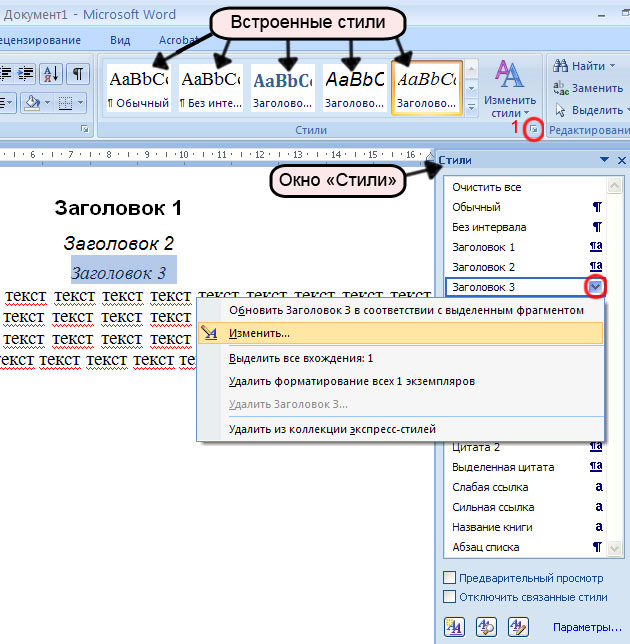
Spustelėję eilutę „Keisti“, gausime prieigą prie greito formatavimo nustatymų, o atsidariusio lango apatiniame kairiajame kampe spustelėję mygtuką „Formatuoti“ pamatysime meniu, iš kurio galėsite konfigūruoti pažodžiui viską.
Peržiūrėdami tekstą, antraštėms pritaikome reikiamus stilius, kad sukurtume teisingą dokumento hierarchinę struktūrą. Tai būtina norint automatiškai sukurti turinį. Taip pat rekomenduojama sukurti atskirus paprasto teksto, sąrašų, turinio, epigrafų, kabučių ir kt. Stilius. Galite sukurti naują stilių spustelėdami pirmąjį iš trijų kvadratinių mygtukų, esančių pačiame lango „Stiliai“ apačioje. Stilius geriau pavadinti prasmingomis lotyniškomis raidėmis, o ne tarpais, naudokite pabraukimo simbolį.
5. Ieškokite ir pašalinkite papildomų tarpų, ypač pastraipų pradžioje ir prieš skyrybos ženklus
Pagal spausdinimo taisykles tarp žodžių turėtų būti viena tarpas. Norėdami pamatyti tarpus, paspauskite spartųjį klavišą „Ctrl“ + * arba skirtuko „Pagrindinis“ skyriuje „Pastraipa“ spustelėkite mygtuką „Rodyti visus simbolius“. Pamatysite pastraipų žymes, tarpus, eilučių pertraukas ir kitus paprastai paslėptus formatavimo ženklus. Šie simboliai nėra spausdinami. Galite juos išjungti dar kartą paspausdami klavišus. „Ctrl“ + * arba mygtuką „Rodyti visus simbolius“. Rankiniu būdu pašalinti papildomas vietas yra per daug varginantis, todėl naudokimės „Word“ paieškos funkcija: skirtuke „Pagrindinis“, skyriuje „Redagavimas“, eilutėje „Pakeisti“. Skirtuke Pakeisti rodomas dialogo langas „Rasti ir pakeisti“. Viršutinėje eilutėje su pavadinimu „Rasti“ įrašome du tarpus (o vizualiai eilutė lieka tuščia), apatinėje eilutėje su pavadinimu „Pakeisti“ - vieną tarpą. Spustelėkite mygtuką „Pakeisti viską“. „Word“ atliks pakeitimus ir parodys jų skaičių. Dar kartą paspauskite mygtuką „Pakeisti viską“, dar kartą ir dar kartą, kol atliktų pakeitimų skaičius bus lygus nuliui. Likusias tarpus rasite pastraipų pradžioje, įvesdami pakaitos simbolius "^ p ^?" (be kabučių) lauke „Rasti“ ir spustelėkite mygtuką „Rasti kitą“. Ši seka reiškia: pastraipos žymę, tarpą ir bet kokį simbolį. Rastą vietą turėsite pašalinti rankiniu būdu. Jei žinote būdą, kaip automatizuoti šį procesą, parašykite man, būsiu jums labai dėkinga.
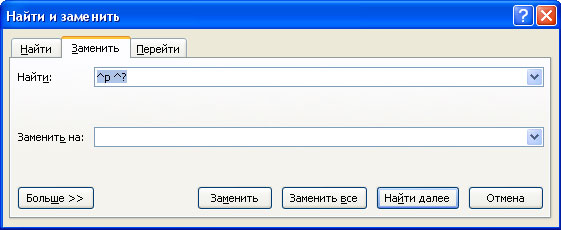
Tarpai prieš skyrybos ženklus (taškas, kablelis, elipsė, dvitaškis ir kabliataškis, šauktukas ir klaustukas, atidarius ir prieš uždarant skliaustus, kabutes) taip pat nelaikomi „Word“ klaida ir yra pabraukiami banguota žalia linija. Juos lengva rasti dideliame dokumente lauke „Rasti“ padės šis derinys: bet koks simbolis, tarpas ir skyrybos ženklas, pavyzdžiui:
^? .
(bet koks ženklas, tarpas, taškas) - padeda rasti tarpus prieš tašką;
^? ,
(bet koks ženklas, tarpas, kablelis) - tarpai prieš kablelį;
^? :
(bet koks simbolis, tarpas, dvitaškis) - tarpai prieš dvitaškį ir pan. Įveskite pasirinktą derinį ir spustelėkite mygtuką „Rasti kitą“. Vėl reikia rastus tarpus pašalinti rankiniu būdu.
Šiek tiek apie erdves. Tarpai turi būti dedami prieš ir po brūkšnio (-) (negalima painioti su brūkšneliu, kuris visada yra žodžio viduje ir, atitinkamai, be tarpų iš abiejų pusių). Nepertraukiami tarpai yra sujungti (t. Y. Jei reikia pertraukti liniją, jie nėra pertraukiami, jie lieka vienu bloku - arba ankstesnėje, arba naujoje) skaičių ir žymėjimų deriniai (pavyzdžiui, 5 m, 10 Mb, 1981 m. Rugsėjo 13 d., 2.1 pav. ), inicialai ir pavardė, vienos raidės prielinksniai / jungtukai ir kitas žodis ir kt. Nepertraukiamas tarpas įvedamas klavišų kombinacija „Ctrl“ + „Shift“ + tarpo klavišas... Nurodant sumas eurais (€) ir doleriais ($), nurodomi ženklai dedami prieš sumą be tarpo: $150 .
6. Tinkamose vietose įterpkite puslapių pertraukėles
Jei reikia pradėti naują skyrių ar skyrių iš naujo puslapio, priešais antraštę su klavišų kombinacija įterpkite puslapio pertrauką „Shift“ + „Enter“... Kito tipo pertraukas galite rasti skirtuke „Puslapių išdėstymas“ - ›mygtukas„ Pertraukimai “-› išskleidžiamajame sąraše pasirinkite norimą puslapio ar skyriaus pertrauką. Tai užtikrins, kad antraštė išliks vietoje, kai pakeisite dokumento formatą arba padidinsite / sumažinsite ankstesnių skyrių ar skyrių dydį. Įsitikinkite, kad prieš pertrauką ir po jos nėra jokių papildomų pastraipų žymių, nes jos dažnai sukelia tuščius puslapius.
7. Mes išdėstėme tvarką lentelėse, sąrašuose ir paveiksluose
Paprastai lentelėms nereikia įtraukti pirmosios eilutės. Pasirinkite visą lentelės tekstą, perkeldami pelės žymeklį į viršutinį kairįjį kampą ir spustelėdami rodomą piktogramą (žr. Toliau pateiktą paveikslėlį), ir nustatykite pirmosios eilutės įtrauką į nulį. Po to galite sumažinti šrifto dydį 1-2 taškais. Jei pamiršote tai padaryti, grįžkite prie 1 ir 3 žingsnių. Norėdami panaikinti lentelės pasirinkimą, tiesiog spustelėkite tuščią vietą kažkur šone. Norėdami pasirinkti vieną stulpelį, perkelkite pelės žymeklį į viršutinį norimo stulpelio kraštą, o kai jis atrodo kaip putli juoda rodyklė, nukreipta žemyn, spustelėkite vieną kartą. Atskiras eilutes galima pasirinkti spustelėjus kairę dokumento paraštę priešais reikiamą eilutę. Jei spustelėsite ir vilksite, bus paryškintos kelios eilutės (arba stulpeliai). Pasirinkę viršutinę lentelės eilutę, galite stilizuoti stulpelių antraštes, pavyzdžiui, taip: centrinis lygiavimas, pusjuodis arba paryškintas kursyvo stilius.
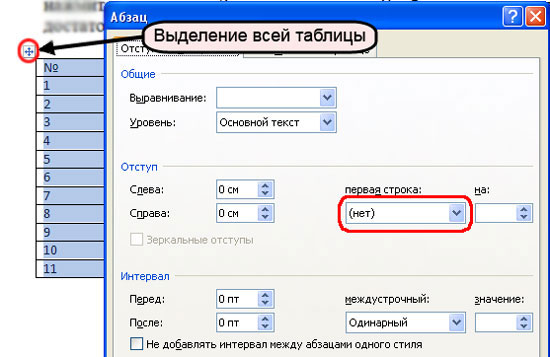
Jei lentelė yra didelė, prasminga leisti pakartoti antraštes kiekviename puslapyje ir išjungti eilučių įvyniojimą į kitą puslapį, nes sulaužytos eilutės paprastai atrodo labai nepatrauklios. Dešiniuoju pelės mygtuku spustelėkite pirmąją lentelės eilutę, pasirodžiusiame kontekstiniame meniu pažymėkite elementą „Lentelės ypatybės“, skirtuke „Eilė“ atžymėkite pirmąjį žymimąjį laukelį ir įdėkite antrąjį (žr. Paveikslėlį žemiau, 2 skaitmuo).
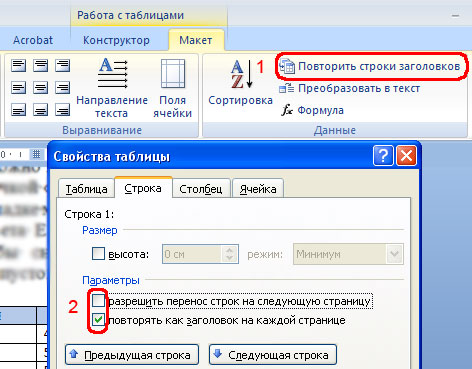
Jei žymeklis nėra pirmoje eilutėje, antrasis žymėjimas bus pilkas. Eikite tiesėmis naudodamiesi mygtukais „Ankstesnė eilutė“ ir „Kita eilutė“. Kartotinių stulpelių antraštes taip pat galima nustatyti naudojant mygtuką Pakartoti antraštės eilutes ( 1 skaitmuo aukščiau).
Jei jūsų dokumente yra ženklelių, sunumeruotų ar daugiapakopių sąrašų, turite patikrinti numeracijos teisingumą ir atstumą nuo žymeklio iki teksto. Yra keli būdai, kaip pakeisti šį atstumą: rankiniu būdu nuvilkite žymiklius horizontaliame liniuotėje arba, kas yra patogiau, iš kontekstinio meniu dešiniuoju pelės mygtuku spustelėkite sąrašą ir pasirinkite eilutę "Keisti įtraukas sąraše ...". Kontekstiniame meniu taip pat galite pakeisti šriftą, pastraipų nustatymus, sumažinti / padidinti įtrauką iš kairės paraštės, ženklelių sąrašą paversti sunumeruotu ir atvirkščiai, pakeisti ženklelio ir sąrašo lygį, padalyti arba sujungti ženklelių sąrašą su ankstesniuoju, tęsti numeravimą arba nustatyti pradinę sunumeruoto sąrašo vertę ... Be to, nurodytus nustatymus galima vienu spustelėjimu išsaugoti kaip naują stilių ir pritaikyti visiems teksto sąrašams ( kontekstinis meniu -\u003e Stiliai -\u003e Išsaugoti pasirinkimą kaip naują greitojo stiliaus ...).
Taip pat pasakysiu keletą žodžių apie paveikslėlius tekste. Neįmanoma tiksliai nustatyti paveikslėlio padėties, juk „Word“ yra teksto redaktorius, o ne leidybos programa, bet galite įsitikinti, kad piešinys yra pritvirtintas tiksliai prie pastraipos, kuriai priklauso piešinys (mes kalbame apie „plaukiojančius“ piešinius, kurie teka aplink). Visų simbolių rodymo režimu paveikslėlio inkaras atrodo kaip juodas inkaras šalia pastraipos. Galite paimti jį pele ir nuvilkti į norimą vietą. Tačiau nepamirškite, kad jei įtvirtinta pastraipa pereis į kitą puslapį, tada peršoks ir įtvirtintas paveikslėlis. Jei piešinyje nėra vyniojimo, bet jis turi parašą, turite įsitikinti, kad parašas neatsieja nuo paveikslėlio: pastraipai, kurioje yra paveikslėlis, pažymėkite žymimąjį laukelį „Nenuplėšti nuo kito“ (dialogo langas „Pastraipos“, „Pozicija puslapyje“) Kaip atidaryti dialogo langą Pastraipa, pažiūrėjome 3 žingsnyje).
8. Kuriame antraštes ir poraštes bei puslapių numerius
Daugiausiai laiko atimantis darbas jau atliktas, liko keli prisilietimai. Sukurkime antraštes ir poraštes (etiketės virš ar po tekstu, išdėstytos keliuose ar visuose dokumento puslapiuose). Puslapio numeris iš esmės yra tas pats antraštė ir poraštė, kuriame yra tik skaičiai. Eikite į meniu „Įterpti“, skyrių „Antraštės ir poraštės“ ir pasirinkite norimą rodyklės mygtuką: „Antraštė“, „Poraštė“ arba „Puslapio numeris“. Nepatingėkite peržiūrėti visą atidarytą sąrašą (naudodamiesi slinkties juosta sąrašo dešinėje), jums bus suteikta daugybė pasirinkimo dizaino variantų. Be to, naudodamiesi to paties sąrašo komandomis, galite pakeisti, ištrinti arba sukurti savo antraštę ir poraštę, atsižvelgdami į pasirinkimą. Jei pasirenkama komanda „Keisti antraštę ir poraštę“, atsidaro įrankių juosta „Antraštės ir poraštės dizaineris“ ir joje galite nurodyti (pažymėkite reikiamą langelį), ar pirmajame puslapyje bus speciali antraštė ar poraštė, ar nelyginių ir lyginių puslapių antraštės ir poraštės skirsis, galite nustatyti krašto atstumą puslapių ir prieš tekstą, taip pat įterpkite paveikslėlį, klipą, datą ir laiką ar dar ką nors. Įveskite norimą antraštės ar poraštės tekstą, pavyzdžiui, kūrinio pavadinimą ir autoriaus vardą, pasirinkite puslapių numerių vietą. Voila - tu baigei! Norėdami pereiti prie teksto redagavimo, turite jį dukart spustelėti.
9. Dokumento struktūros tikrinimas.
Paprasčiausias būdas tai patikrinti pagal dokumentų schemą, kuri įgalinama skirtuke „Rodinys“.
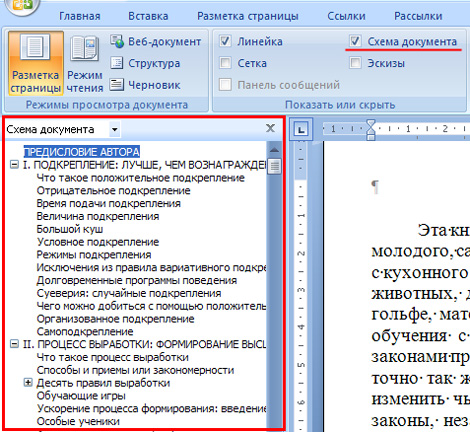
Įsitikinkite, kad visos antraštės rodomos taip, kaip tikėtasi. Atkreipkite dėmesį, jei antraštės užima dvi eilutes, pavyzdžiui:
1 SKYRIUS
Sustiprinimas: geresnis už atlygį
tada norint teisingai parodyti skyrių numerius ir pavadinimus būsimame turinio lentelėje po eilutės „1 skyrius“ pastraipos ženklas (įterptas klavišu Enter) turi būti pakeistas eilutės pertrauka („Shift“ + „Enter“).
Pradėkime kurti turinį.
10. Sudarome turinį, iliustracijų sąrašą, temų rodyklę, literatūros sąrašą
Turinys generuojamas automatiškai pagal stilius ar teksto lygį. Taip pat galima užpildyti rankiniu būdu. Skirtukas „Nuorodos“ - ›skyrius„ Turinys “-› mygtukas su trikampe žemyn nukreipta rodykle „Turinys“ - ›komanda„ Turinys ... “. Atsidariusiame lange galite pasirinkti vieną iš jau apibrėžtų formatų (From Template, Classic, Exquisite ir kt.); vietos ženklo tipas tarp teksto ir puslapio numerio (taškai, brūkšneliai, vientisa eilutė, tuščia); į turinį įtraukiamų lygių skaičius; mygtukai „Parinktys ...“ ir „Keisti ...“ leidžia tinkinti turinio lentelės išvaizdą tiksliai taip, kaip jums reikia. Jau įdėtą turinį galima atnaujinti kaip visą arba tik puslapių numerius: dešiniuoju pelės mygtuku atidarykite kontekstinį meniu, pasirinkite komandą „Atnaujinti lauką“ ir pasirinkite reikiamą parinktį.
Iliustracijų sąrašas sukurta remiantis figūrų pavadinimais. Norėdami pridėti pavadinimą, pasirinkite paveikslėlį, kuriam norite įterpti antraštę, o skirtuko Nuorodos skyriuje Pavadinimai spustelėkite mygtuką Įterpti pavadinimą. Lange su mėlynu tekstu "1 paveikslas" pridėkite paveikslėlio pavadinimą, pasirinkite parašo vietą: virš arba po paveikslėliu ir spustelėkite Gerai. Jei norite, kad žodis „paveikslėlis“ nebūtų rodomas, pažymėkite langelį „Išskirti parašą iš vardo“. Lentelių pavadinimai įterpiami tuo pačiu būdu. Kai visos iliustracijos turi antraštes, sekundžių klausimas yra iliustracijų sąrašo sudarymas. Užveskite žymeklį ten, kur norite pateikti iliustracijų sąrašą, ir spustelėkite mygtuką „Iliustracijų sąrašas“, esantį skirtuko „Nuorodos“ skyriuje „Pavadinimai“.
Jei jūsų tekste yra, pavyzdžiui, daugybė terminų, kuriuos norėtumėte įdėti dokumento pabaigoje, išdėstyti abėcėlės tvarka ir nurodyti puslapių numerius, kuriuose šis terminas yra, tada „Word“ suteikia puikią galimybę automatiškai sukurti tokį daug laiko reikalaujantį sąrašą ir jis vadinamas dalyko rodyklė... Norėdami jį sukurti, turite pažymėti kiekvieną žodį tekste, kuris turėtų būti įtrauktas į rodyklę: pasirinkite reikiamą terminą ir skirtuke "Nuorodos" skyriuje "Temos indeksas" paspauskite mygtuką "Pažymėti elementą" ir atsidariusiame lange "Gerai". Po pažymėtu žodžiu „Word“ įterps tokį kodą kaip (JIS "...")... Šis kodas matomas tik visų simbolių rodymo režimu ir nėra atspausdintas. Pažymėję visus reikiamus žodžius, galite pradėti kurti tikrąjį dalyko rodyklę.
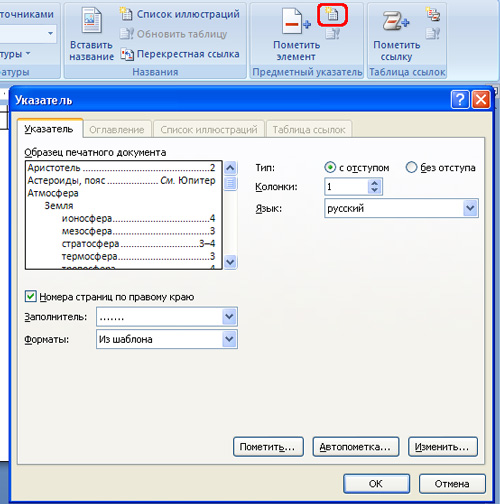
Mes įdėjome žymeklį į norimą vietą, paspauskite mygtuką „Temos rodyklė“, pažymėtą aukščiau esančiame paveikslėlyje raudonu stačiakampiu, pasirinkite norimus parametrus ir spustelėkite „Gerai“.
Bibliografija yra sukurtas panašiai kaip ankstesni. Skirtuke „Nuorodos“ - ›langelio„ Stilius “skyriuje„ Nuorodos ir bibliografija “pasirinkite eilutę„ GOST - rūšiavimas pagal pavadinimą “, kuri atitinka bibliografijos formatavimo bibliografinius standartus. Užveskite žymeklį po tekste cituojamu šaltiniu. Pasirinkite skirtuką „Nuorodos“ - ›„ Nuorodos ir bibliografija “-› „Įterpti nuorodą“ - ›„ Pridėti naują šaltinį ... “. Mes užpildome siūlomus laukus, spustelėkite "Gerai". Skliausteliuose „Word“ pakeičia autoriaus pavardę ir knygos išleidimo metus. Nurodę visus šaltinius, eikite į vietą, kurioje turėtų būti nuorodų sąrašas, skirtuke „Nuorodos“ - ›„ Nuorodos ir bibliografija “-› mygtuką „Bibliografija“ ir iš siūlomų parinkčių pasirinkite norimą.

Išnašos (pastabos pačiame puslapio apačioje) įterpiamos mygtuku „Įterpti išnašą“ skyriuje „Išnašos“. Užveskite žymeklį po žodžiu, prie kurio daroma išnaša, spustelėkite mygtuką „Įterpti išnašą“ ir įveskite išnašos tekstą. Galutinės pastabos skiriasi tik tuo, kad įterpiamos dokumento gale (mygtukas „Įterpti galinę pastabą“).
